この記事には広告を含む場合があります。
記事内で紹介する商品を購入することで、当サイトに売り上げの一部が還元されることがあります。
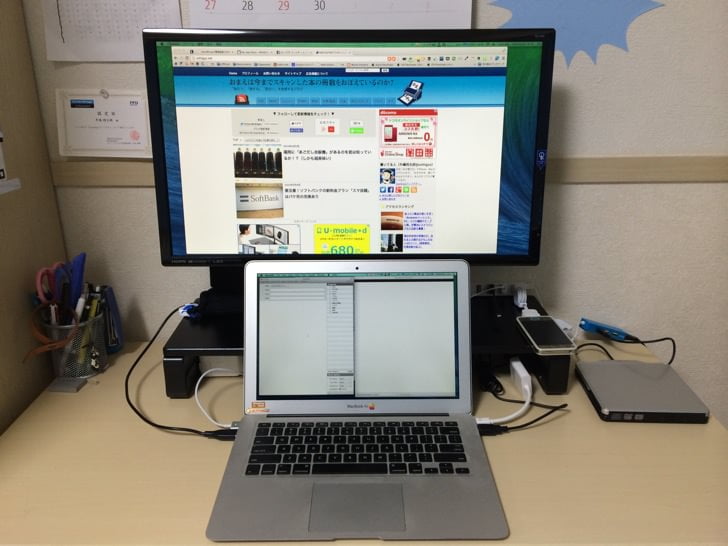
外出先でも家でも、ノートパソコン(MacBook Air)で作業をしている@ushigyuです。
自宅での作業環境をさらに改善するために、もうひとつモニター(ディスプレイ)がほしいと思っていました。
ディスプレイの購入を検討していたところ目に留まったのが、BenQ(ベンキュー)の24型ワイドディスプレイ(GL2460HM)。
これをMacBookに接続し、縦のデュアルディスプレイにして作業領域を広くすればさらに捗りそうだったので速攻でAmazonにて注文。
併せて必要な各種ケーブルや、縦並びにするためのディスプレイ用スタンドも購入。
全て含めて約2万円程度で済みました。
設置してみたところかなりいい感じの作業空間が出来上がったので、ここでご紹介します!
BenQ 24型ワイドディスプレイGL2460HM
Amazonでのベストセラーで、評判も良かったので購入したBenQの24型ワイドディスプレイ、GL2460HM。
縦横比は16:9、解像度はフルHD(1920×1080)です。

中身はディスプレイとスタンド、ドライバCD、電源・DVI・D-subケーブル。

梱包材かぶっちゃダメですよ。
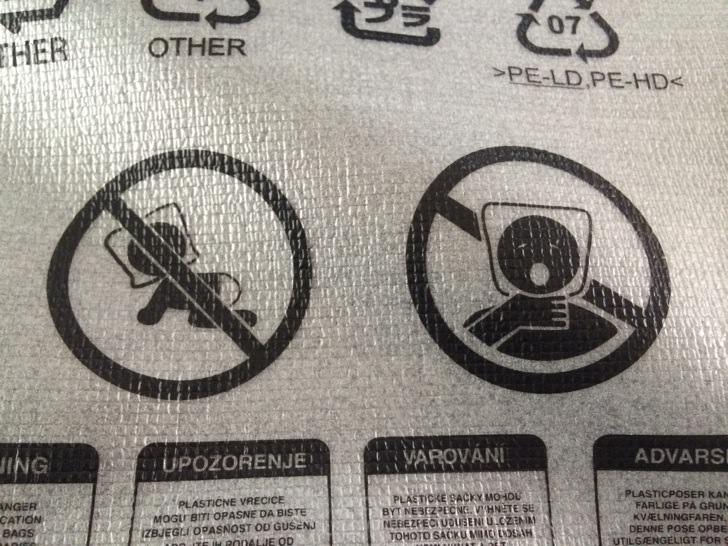
これを今からMacBook Airにつなげるで……!

なお、2024年現在GL2460HMは販売終了。
今わたしが使っているのは、27インチ4KモニターのLG 27UL500-W。
以下の記事にて紹介しているディスプレイです。
 Mac miniにおすすめのディスプレイ、キーボード、SSD、スピーカーなど周辺機器まとめ
Mac miniにおすすめのディスプレイ、キーボード、SSD、スピーカーなど周辺機器まとめ GL2460HMとおなじフルHD画質の24インチディスプレイなら、BenQの後継製品であるGL2480あたりがいいでしょう。
縦デュアルディスプレイにするために、モニター台を購入。USBポートつき!
縦(上下)でデュアルディスプレイを実現するためには、ディスプレイを若干高くしないと画面が重なってしまいます。
というわけでそのためのモニター台(スタンド)を購入。サンワダイレクトの100-MR039BKという製品。

組み立て式ですが、ネジを4ヶ所締めるだけなので簡単。
ご覧の通り、電源とUSB拡張ポートがついてます。

Thunderbolt(Mini DisplayPort)→HDMI接続用アダプタとケーブルも
当時のMacBookから外部ディスプレイに出力できるポートは、Thunderbolt(Mini DisplayPort)でした。
2024年現在であれば、USB-CポートのあるディスプレイであればUSB-Cケーブル一本でつなげますし、そうでなければUSB-CからHDMIに変換して接続する場合がほとんどでしょう。
USB-CポートからHDMIに変換するケーブルを一本持っておくと、MacBookからほとんどすべてのディスプレイやテレビに接続できて便利ですよ。
ハブなどをかませてHDMI to HDMIケーブルを使うなら、Amazonで買うのがおすすめ。
私が買ったのは、安心のコスパ抜群Amazonベーシックシリーズです。

MacBook+サブディスプレイで、縦の2画面環境が完成!
スタンドにディスプレイを乗せ、各種ケーブル等を接続。

おお、いい感じ!
13インチMacBook Airとスタンド・ディスプレイの高さも絶妙。よかった。
接続されているケーブルや機器が多いのは、外付けHDDをつなげて母艦として利用しているため。
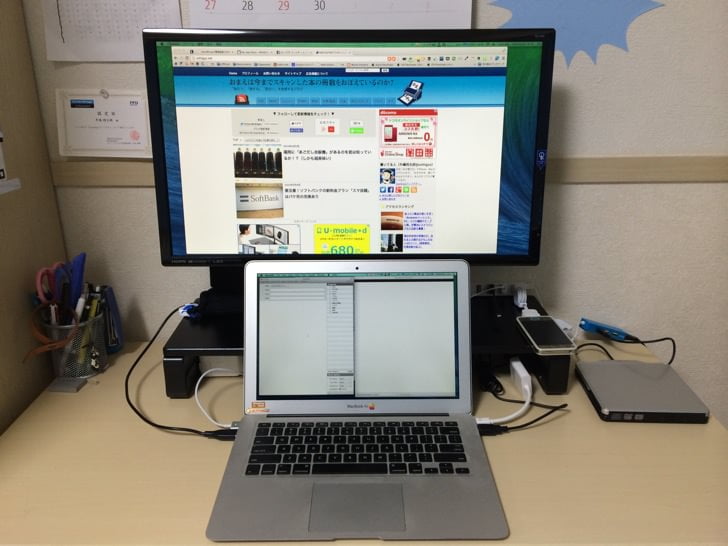
なお、画面設定は以下の通り。当然ながら、ウィンドウをドラッグして上下のディスプレイに移動させたり自由にできます。
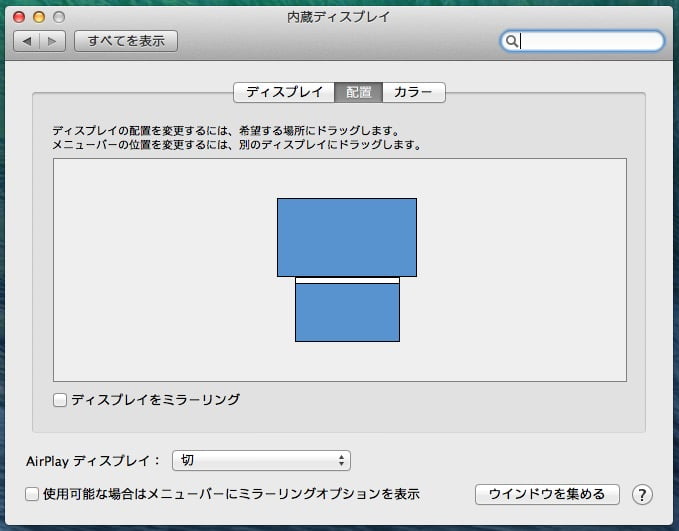
1つだけ注意点。
このGL2460HMモニターに限った話ではないんですが、ディスプレイに付属しているスピーカーはかなりしょぼい上に音も小さいことが多い。
GL2460HMに関して言えば、体感では音量MAXでもMacBookの中くらいの音より小さいくらい。
なのでスピーカーの音質には期待せず、純粋にディスプレイとして使うことをおすすめします。
あとがき
24インチのフルHDモニターとスタンドをあわせても、2万円台前半くらいで十分そろえられるはず。
これで作業効率が上がるのであれば安いものです。
MacBookなどノートパソコンを持っていて自宅作業をする方は、検討する価値のある組み合わせだと思いますよ!
 Mac miniにおすすめのディスプレイ、キーボード、SSD、スピーカーなど周辺機器まとめ
Mac miniにおすすめのディスプレイ、キーボード、SSD、スピーカーなど周辺機器まとめ







